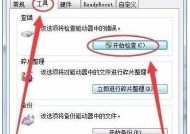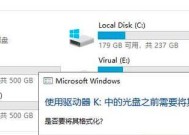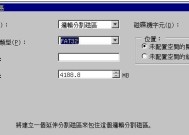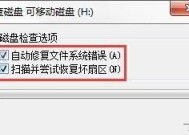U盘插上显示要格式化修复技巧(解决U盘插上显示要格式化的问题)
- 家电经验
- 2024-12-21
- 26
- 更新:2024-12-03 17:27:52
随着科技的发展,U盘成为了我们日常生活中必不可少的存储设备之一。然而,有时候我们可能会遇到一个问题,就是当我们插上U盘后,电脑会提示需要格式化才能使用。这个问题对于很多人来说是十分头疼的,因为在格式化之前我们的数据可能会丢失。本文将介绍一些解决这个问题的技巧,帮助您修复U盘并保护数据安全。
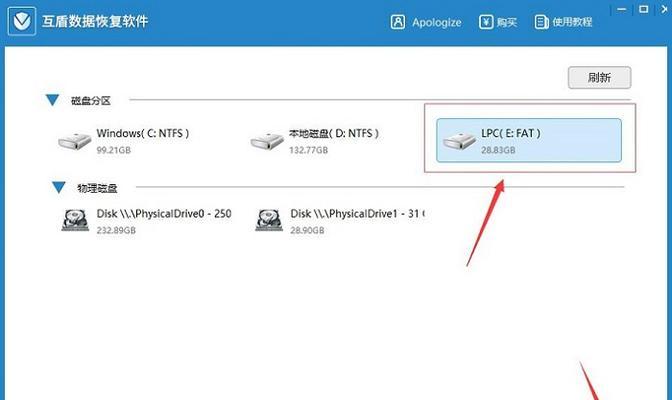
检查U盘是否物理损坏
如果U盘在插入电脑后显示需要格式化,首先需要排除物理损坏的可能性。可以尝试将U盘插到其他电脑或USB接口中,如果问题依旧存在,则可能是U盘本身出现了物理损坏。
使用病毒查杀工具扫描病毒
有时候,病毒感染也会导致U盘显示需要格式化的问题。可以使用病毒查杀工具对U盘进行全盘扫描,清除病毒,并修复受损的文件系统。
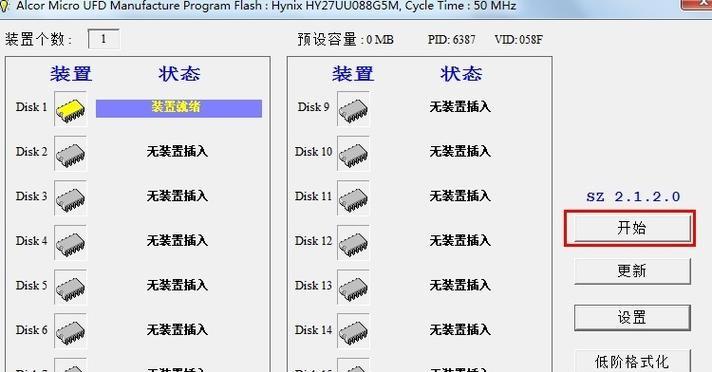
使用数据恢复软件尝试恢复文件
如果U盘显示需要格式化,可能会导致数据丢失。可以尝试使用一些数据恢复软件,如Recuva、EaseUSDataRecovery等,来尝试恢复被格式化前的数据。
使用磁盘管理工具修复文件系统
如果U盘的文件系统损坏,也会导致显示需要格式化。可以使用系统自带的磁盘管理工具进行修复,选择对U盘进行文件系统检查和修复。
使用命令行工具修复文件系统
在某些情况下,磁盘管理工具无法修复U盘的文件系统问题。这时,可以尝试使用命令行工具如CHKDSK来进行修复。打开命令提示符,输入"chkdsk/fX:"(X为U盘所在盘符),然后按回车执行修复操作。

禁用自动播放功能
有时候,U盘显示需要格式化可能是由于自动播放功能的问题引起的。可以通过禁用自动播放功能来解决这个问题。在控制面板中找到“自动播放”,将其关闭。
检查设备管理器中的驱动程序
如果U盘插上后需要格式化,可能是驱动程序的问题。可以打开设备管理器,查看U盘所对应的驱动程序是否正常,如果出现黄色感叹号或问号,说明驱动程序可能需要更新或重新安装。
使用磁盘清理工具清理U盘
有时候,U盘中的垃圾文件太多也会导致需要格式化的提示。可以使用磁盘清理工具对U盘进行清理,删除临时文件、回收站文件等。
尝试U盘恢复模式
一些U盘品牌提供了恢复模式,在插入电脑后长按特定按钮可以进入恢复模式,从而修复U盘的问题。可以查看U盘的使用手册,了解如何进入恢复模式。
备份数据并格式化U盘
如果尝试了以上的方法仍无法解决问题,那么可能只能考虑备份数据并格式化U盘了。将U盘中的重要数据备份到其他存储设备中,然后使用磁盘管理工具对U盘进行格式化操作。
联系厂商或专业数据恢复机构
如果您的U盘是有保修期限的,还可以联系U盘的厂商进行维修或更换。如果数据非常重要而无法恢复,可以考虑联系专业的数据恢复机构寻求帮助。
U盘使用注意事项
为了避免出现U盘显示需要格式化的问题,我们在使用U盘时也应该注意以下几点:定期备份重要数据、避免频繁拔插U盘、不随意中断U盘的读写操作、及时关闭U盘后从电脑上拔出。
对于新购买的U盘
如果您刚刚购买了一个新的U盘并且插上后显示需要格式化,那可能是因为U盘尚未进行初始化操作。可以在“我的电脑”中找到U盘,右键点击选择“初始化”或“新建简单卷”,按照向导进行操作即可。
更新电脑操作系统和驱动程序
有时候,电脑操作系统或驱动程序的过时也会导致U盘显示需要格式化的问题。可以通过更新操作系统和驱动程序来解决这个问题。
当我们的U盘插上后显示需要格式化时,首先需要检查U盘是否物理损坏,并排除病毒感染的可能性。如果问题依旧存在,可以尝试使用数据恢复软件、磁盘管理工具、命令行工具等进行修复。如果无法解决,可以备份数据并格式化U盘,或联系厂商或专业数据恢复机构寻求帮助。同时,我们在日常使用U盘时也应该注意一些使用注意事项,以避免出现这个问题。最重要的是,定期备份重要数据,保障数据安全。